コンテナの追加手順について解説いたします。
コンテナの追加手順
基本コンテナの追加
基本のコンテナは、カテゴリ別にレイアウトされた1つまたは複数のパーツで構成されています。
- コンテナを選択。
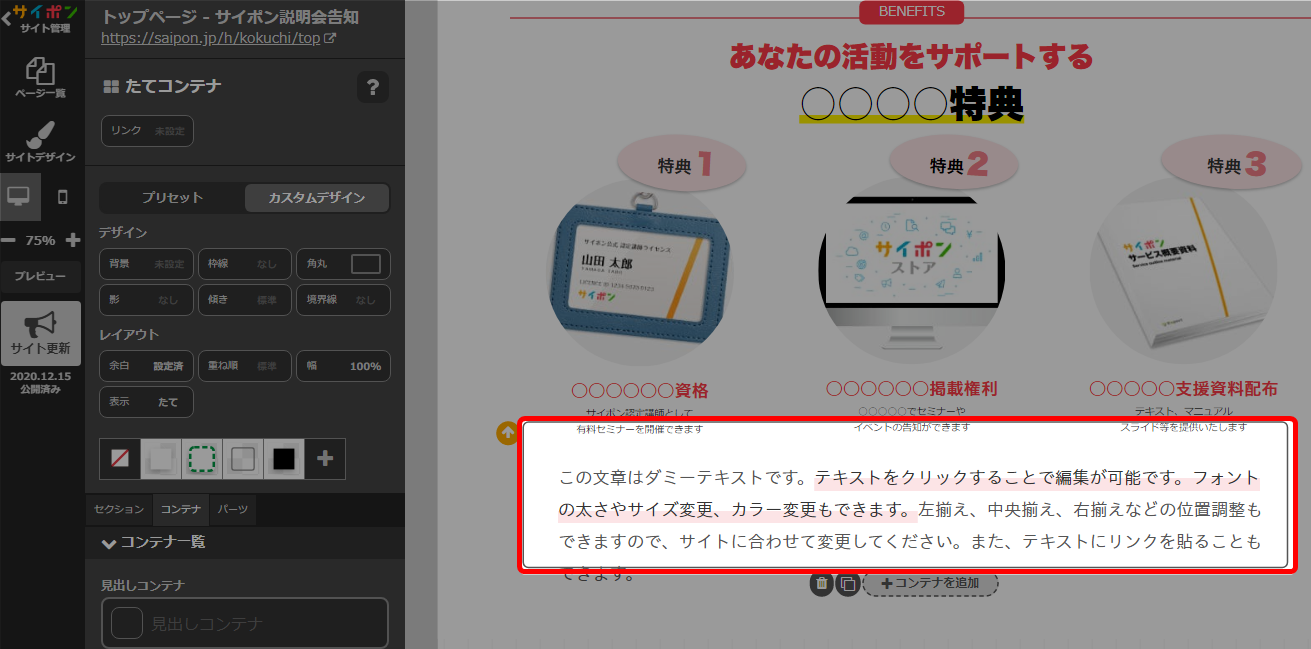
コンテナをうまく選択できない場合はこちら
→ 表示・非表示の設定「コンテナがうまく選択できない場合」 - 「コンテナを追加」をクリック。
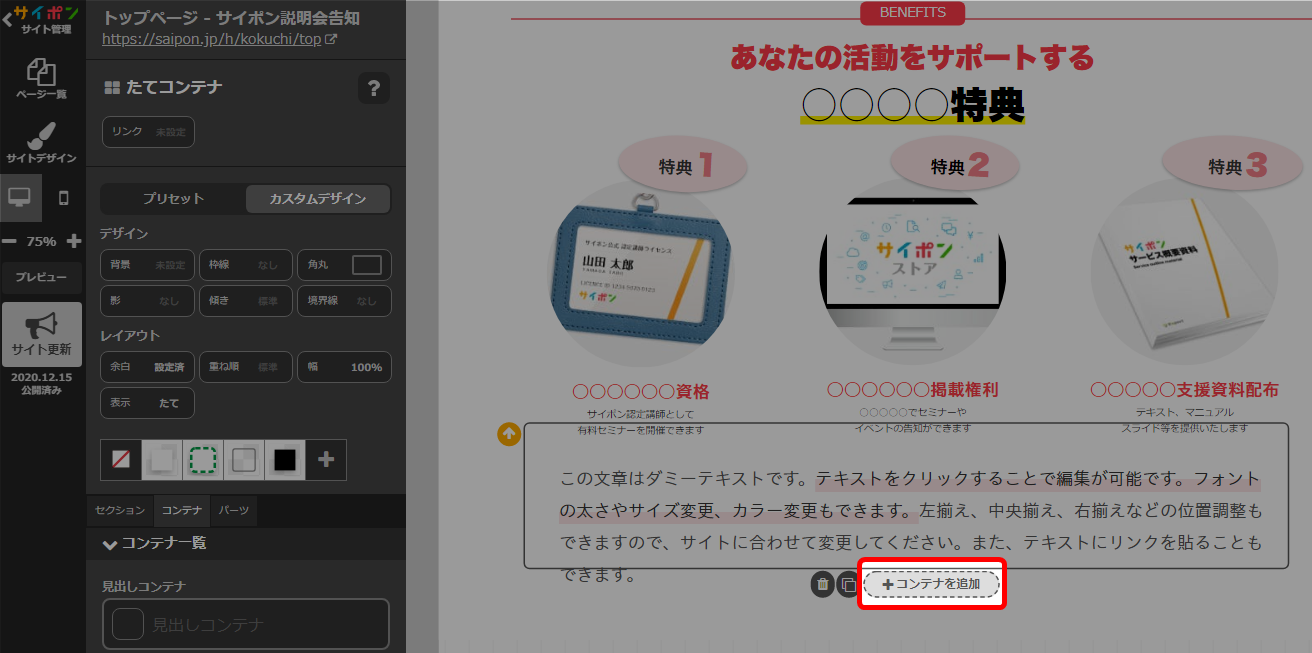
- 操作パネルで、追加したいカテゴリを選択。
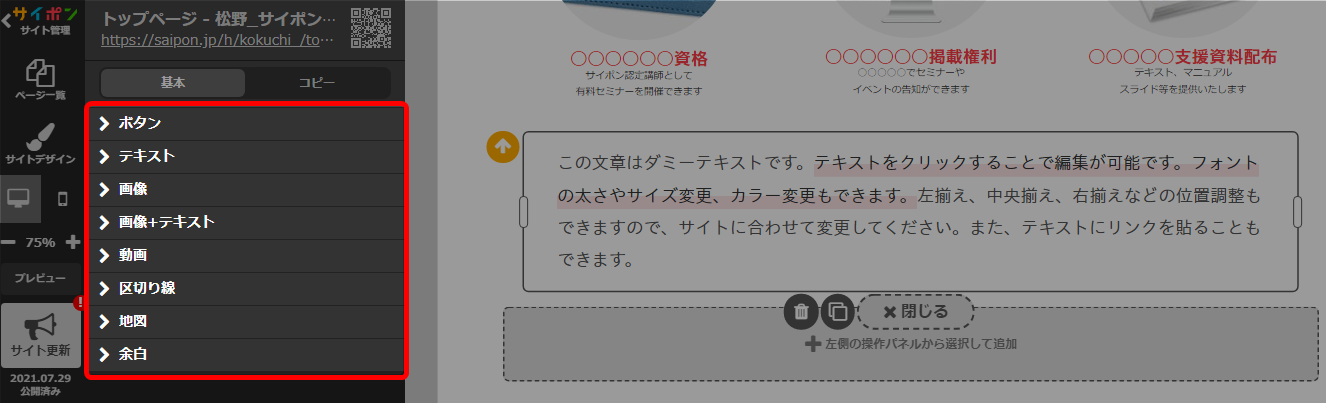
- 追加したいコンテナを選択。
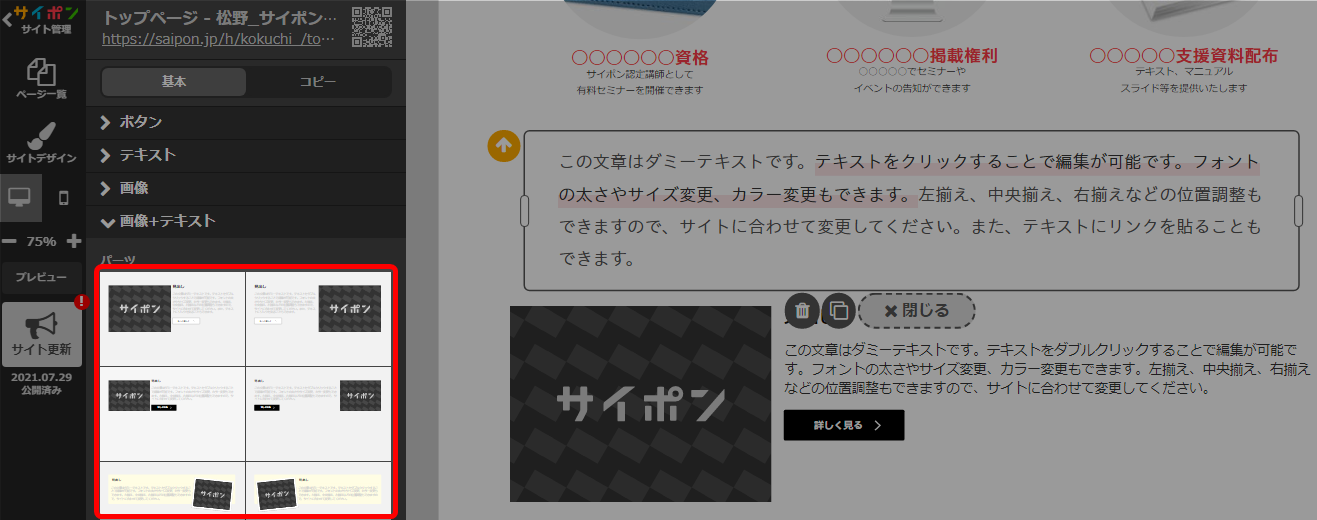
コンテナについてはこちら → 「コンテナとは」 - 「追加」をクリックで確定。
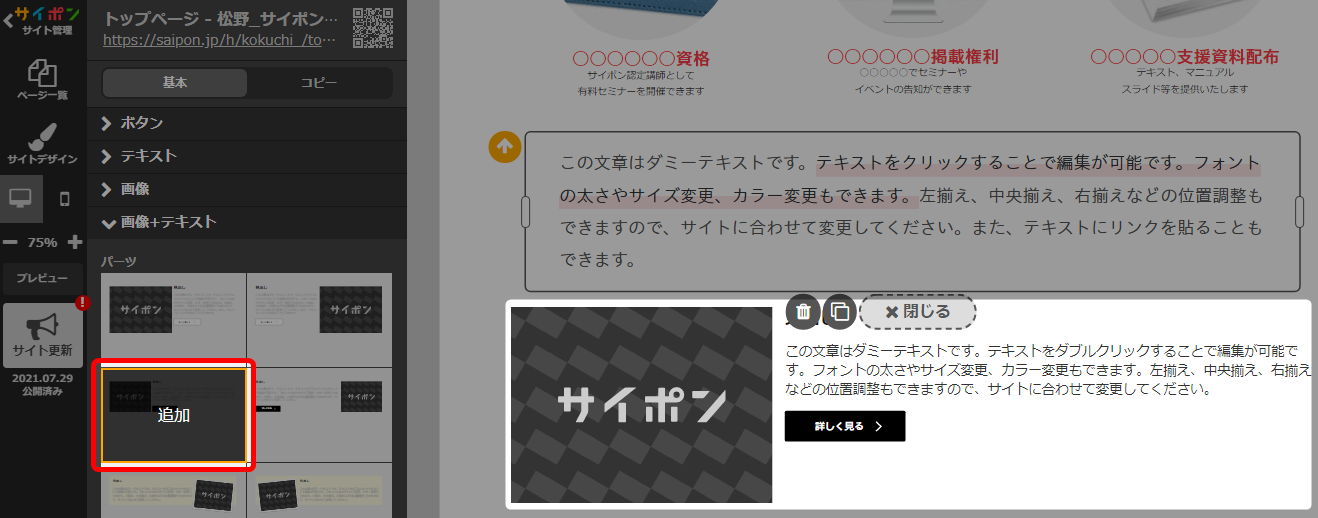
続けてコンテナを選択することで、連続してコンテナを追加することができます。 - 以上が、基本コンテナを追加する手順です。
公開サイトへ反映するには「サイト更新」をクリックしてください。
使用中のコンテナを追加
同じサイトだけではなく、同じアカウント内であれば、
他のサイトで使用しているコンテナもコピーしてページに追加することができます。
他のサイトで使用しているコンテナもコピーしてページに追加することができます。
- コンテナを選択。
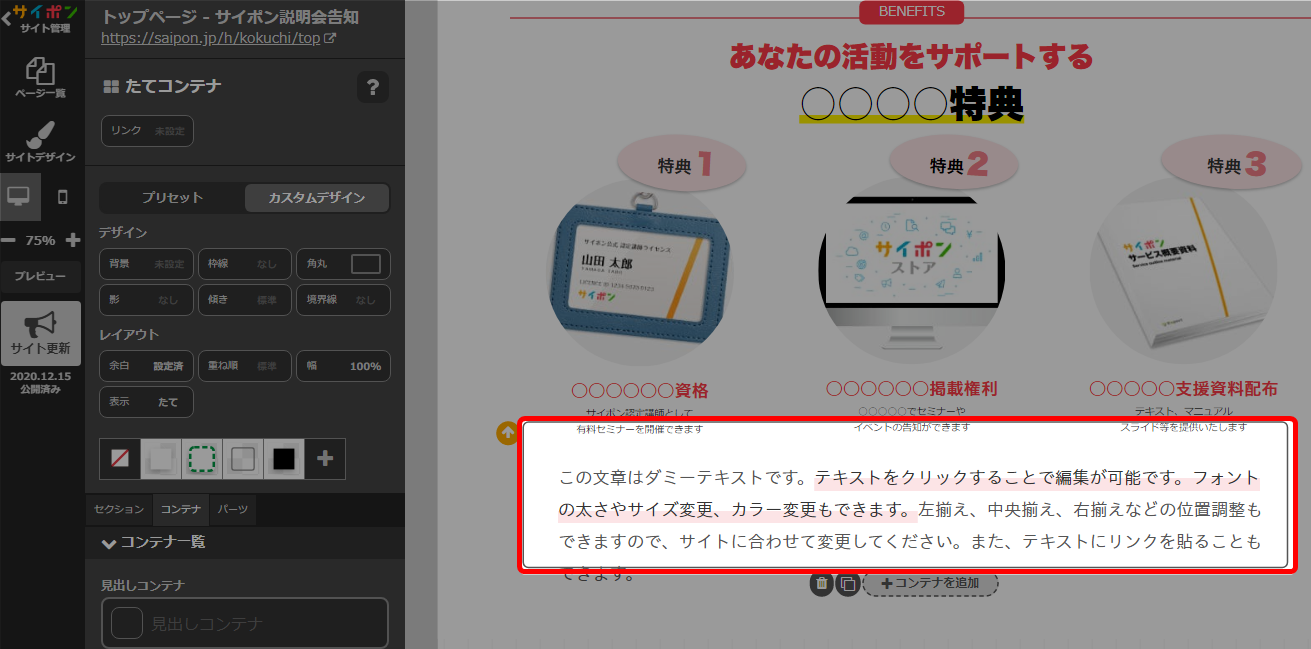
コンテナをうまく選択できない場合はこちら
→ 表示・非表示の設定「コンテナがうまく選択できない場合」 - 「コンテナを追加」をクリック。
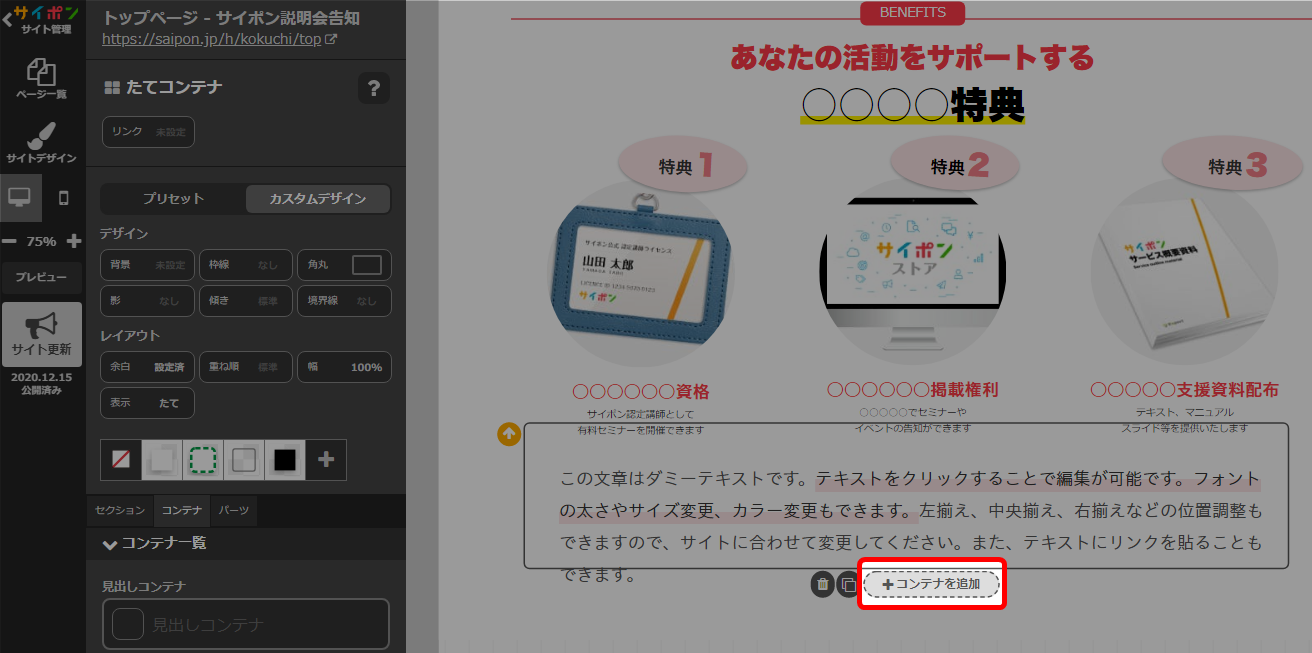
- 「コピー」をクリック。
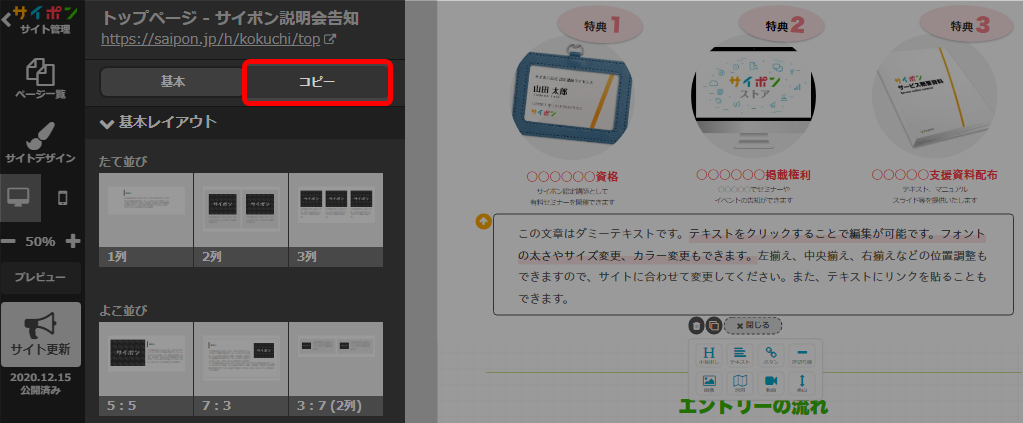
- ドロップダウンからサイトを選択。
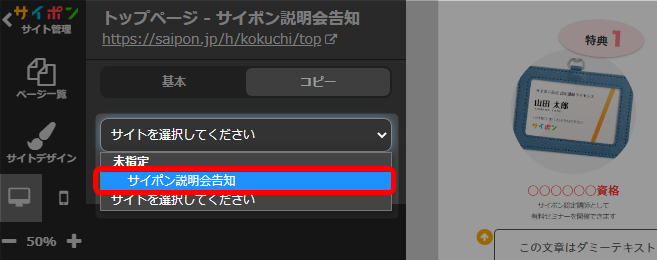
同じアカウント内に複数サイトがある場合は、他のサイトを選択することもできます。 - ページを選択。
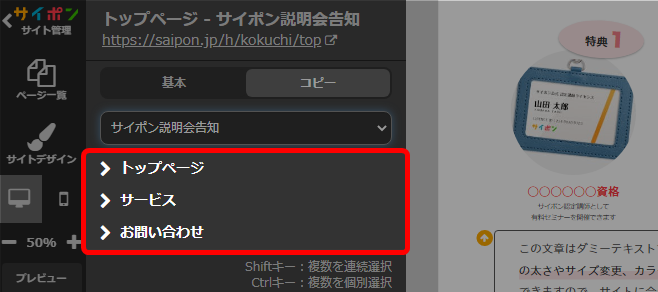
セクション単位で表示されます。 - 追加したいコンテナが含まれているセクションをクリック。
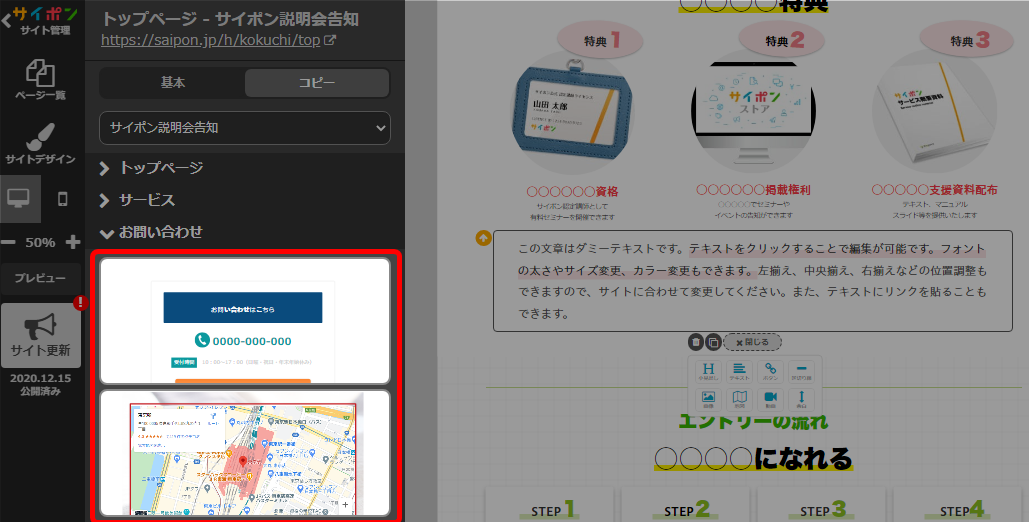
- 「追加」をクリックで確定。
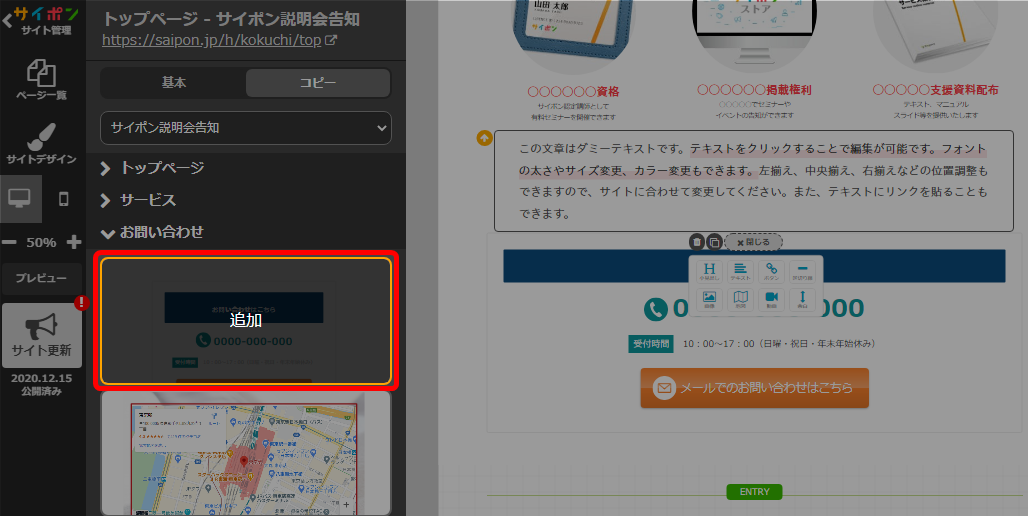
続けてコンテナを選択することで、連続してコンテナを追加することができます。 - 以上が、使用中のコンテナを追加する手順です。
公開サイトへ反映するには「サイト更新」をクリックしてください。
検索ワード / #コンテナ追加方法 #コンテナ追加手順